如何将Edge浏览器下载的文件保存到非系统盘呢?在微软提供可以指定下载文件的保存位置功能之前,其实只需把Edge浏览器的默认下载文件夹移动到非系统盘即可。
这里首先说一下如何快速打开Microsoft Edge浏览器下载的文件保存到的文件夹,点击Edge浏览器右上角三道杠图标的“中心”按钮,切换到最右侧的“下载”界面,即可看到最右侧的“打开文件夹”链接。如图:

点击即可打开Edge浏览器下载文件夹,你会惊讶地发现,其实这个文件夹就是系统当前用户的“下载”文件夹。

当你发现了这一点之后,那么要想更改Edge浏览器下载文件夹的位置就非常简单了。因为阿呆狗之前已经分享过移动Win10用户文件夹位置的方法和工具,你只要按照教程移动系统当前用户的“下载”文件夹到非系统盘即可,这里不再赘述。
推荐相关阅读:
如何变更Microsoft Edge浏览器的默认下载文件夹
卸载Win10自带的Edge浏览器、日历、Xbox、音乐、天气、OneNote等应用的方法
ME(Microsoft Edge)浏览器收藏夹的位置/路径在哪里?
ME(Microsoft Edge)浏览器无法导入IE/Chrome收藏夹/书签怎样办?
更改Edge浏览器下载文件夹位置的方法
版权声明:本文采用知识共享 署名4.0国际许可协议 [BY-NC-SA] 进行授权
文章名称:《更改Edge浏览器下载文件夹位置的方法》
文章链接:https://www.adaigou.net/win10/2411.html
本站资源仅供个人学习交流,请于下载后24小时内删除,不允许用于商业用途,否则法律问题自行承担。
文章名称:《更改Edge浏览器下载文件夹位置的方法》
文章链接:https://www.adaigou.net/win10/2411.html
本站资源仅供个人学习交流,请于下载后24小时内删除,不允许用于商业用途,否则法律问题自行承担。
 阿呆狗
阿呆狗







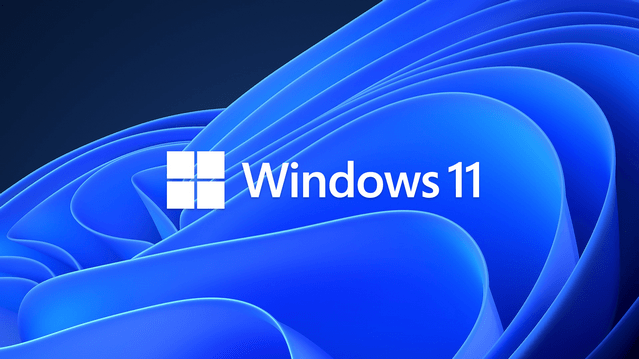
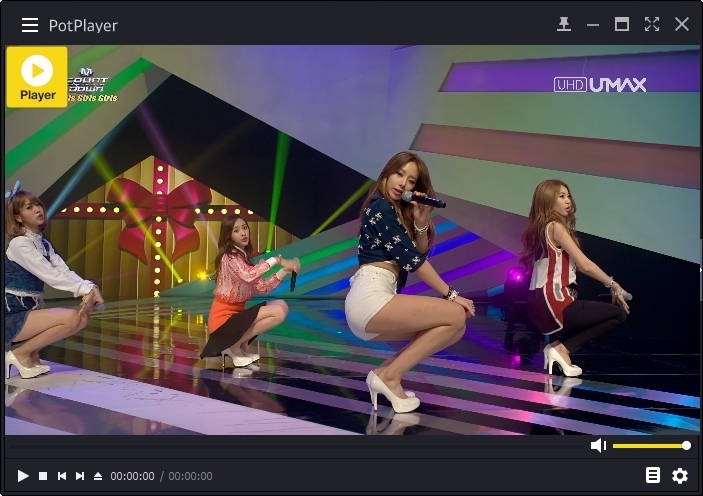


评论前必须登录!
注册